
Táblázatok és listák hozzáadása a Mac Szövegszerkesztő appjába
A formázott dokumentumokban hozzáadhat táblázatokat, és létrehozhat táblázatokat.
Táblázat hozzáadása
A Mac Szövegszerkesztő appjában
 kattintson oda, ahol hozzá szeretné adni a táblázatot.
kattintson oda, ahol hozzá szeretné adni a táblázatot.Válassza a Formátum > Táblázat menüpontot, majd a vezérlők használatával állítsa be a sorok és oszlopok számát, a szöveg igazítását, a cellák színét és egyéb beállításokat.
Zárja be az ablakot a dokumentumhoz való visszatéréshez.
A sorok vagy oszlopok számának ablak bezárása után történő módosításához kattintson egy táblázatcellában, válassza a Formátum > Táblázat menüpontot, majd használja a vezérlőket a beállításhoz.
A sormagasság és oszlopszélesség beállításához vigye az egérmutatót a cellakeretre. Mikor a mutató kettős nyíllá ![]() alakul át, húzza arrébb a keretet.
alakul át, húzza arrébb a keretet.
Cellák egyesítése
A Mac Szövegszerkesztő appjában ![]() a következők bármelyikét elvégezheti:
a következők bármelyikét elvégezheti:
Cellák egyesítése: Jelöljön ki a táblázatban két vagy több cellát, válassza a Formátum > Táblázat menüpontot, majd kattintson a Cellák egyesítése elemre.
Egyesített cellák szétválasztása: Jelölje ki a cellát, válassza a Formátum > Táblázat menüpontot, majd kattintson a Cellák szétválasztása elemre.
Táblázat hozzáadása egy táblázaton belülre
Hozzáadhat táblázatot egy táblázatcellán belül. Ez a beágyazott táblázat lehetővé teszi egy cella további sorokra és oszlopokra történő felosztását.
A Mac Szövegszerkesztő appjában
 kattintson a táblázat egy cellájára.
kattintson a táblázat egy cellájára.Válassza a Formátum > Táblázat lehetőséget, majd kattintson a Táblázat beágyazása elemre.
A vezérlők használatával állítsa be a sorok és oszlopok számát, a szöveg igazítását, a cellák színét és egyéb beállításokat.
Lista létrehozása
A Mac Szövegszerkesztő appjában
 kattintson a Felsorolásjelek és számozás gombra
kattintson a Felsorolásjelek és számozás gombra 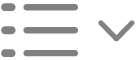 az eszközsoron, majd válasszon egy listastílust.
az eszközsoron, majd válasszon egy listastílust.Ha további opciókat is meg szeretne tekinteni (pl. előtag vagy utótag hozzáadása, másik fajta felsorolásjel használata vagy a lista kezdő számának beállítása), kattintson újra a Felsorolásjelek és számozás gombra
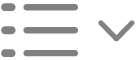 , majd válassza a Továbbiak megjelenítése lehetőséget.
, majd válassza a Továbbiak megjelenítése lehetőséget.Befoglaló listák és allistajelölők létrehozásához jelölje be a „Kiegészítés a befoglaló listajelzővel” lehetőséget. Ha például a belefoglaló lista jelölője 1., akkor az allista jelölője 1.1 lesz.
Nyomja meg a Return billentyűt a lista végén, ha új elemet szeretne hozzáadni. A lista befejezéséhez nyomja le kétszer a Return billentyűt.